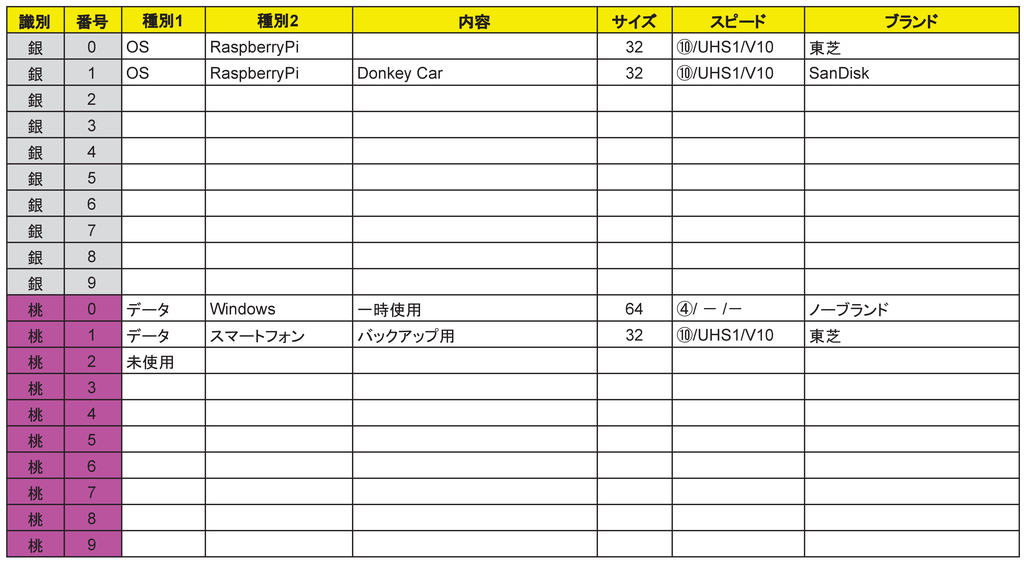この記事では、以下の実践事例を紹介しています。
- マイクロSDカードだけを効率よく収納できるケース
- マイクロSDカードを外見から識別できるようにする方法
- マイクロSDカードと記録内容をGooleスプレッドシートで管理する方法
マイクロSDカードだけを収納したい
ネット検索してもSDカードと一緒に収納するケースばかりでマイクロSDカードだけが収納できるケースはなかなかヒットしません。Amazonで「この商品をチェックした人はこんな商品もチェックしています」など漁ってようやく見つけました。クレジットカードサイズで10枚収納可能。とりあえず2つ注文。Amazon.co.jp発送なので待たずに手に入りました。
硬くて取り出しにくい箇所があるというレビューがありましたが、確かにそのとおりで、マイクロSDカードのメーカーによっては硬くて取り出しにくい箇所がありました。しかし、赤い側のシールを全面剥がしたら、なぜか解消しました。マイクロSDカードの表面も透けて見えるので良さげです。(下の画像ではケースを2つ並べています)

マイクロSDカードを外見から識別したい
マイクロSDカード側
マイクロSDカードにシールのようなラベルを直接貼るのは良くないようですし、直接文字を書くにしてもスペースがありません。裏側(真っ黒な面)には薄っすらと小さな文字が印刷されていますが、なんとか頑張って余白に識別子を書くくらいはできそうです。私の場合は、下の画像のように、色と番号で識別するようにしました。(雑ですね。。。)

- 色:ペイントマーカーという油性ベンで2度塗りしました(よく乾かします)
- 番号:油性のなまえペンで書きました
ケースが10枚収納できるので、番号は"0”~"9"、色は記録内容で分けて、OS系を銀色、データ系を桃色にしました。
ケース側
このケースは収納位置毎に書き込みができるようになっていますが、テプラで番号のシールを作って貼りました(手持ちに桃色のテプラテープがなかったので緑です)。ケースの方にもペイントマーカでカードと同じ色を付けました。(下の画像ではケースを2つ並べています)
以上で、現物と入れ物の紐付けができるようになりました。
マイクロSDカードと記録した内容を紐付けて管理したい
管理したい項目も少ないし、マイクロSDカードの枚数も何百枚も持つことはないので、お手軽にできる方法でGoogleスプレッドシートを使いました。Googleドライブで自宅のPCでも、外出先のスマートフォンでも参照・更新できるところが良いです。
現状は下のような表にしました。
マイクロSDカード管理表の説明
各項目は以下のようにしました。
| 項目名 | 書式など | 内容 |
|---|---|---|
| 識別 | (予め入力) | 識別色 セル背景にも同色を付けました |
| 番号 | (予め入力) | 識別番号 |
| 種別1 | データの入力規則にて選択式 | 記録内容をざっくり分類するとこんな感じかと "OS,データ,未使用,その他" |
| 種別2 | データの入力規則にて選択式 | 使った装置がわかる感じで "RaspberryPi,Linux,Windows,スマートフォン,その他" |
| 内容 | 自由記入 | 種別1、2の他に詳細がわかるように |
| サイズ | 自由記入 | マイクロSDカードのサイズは色々あるので自由記入で |
| スピード | データの入力規則にて選択式 | スピードクラスは表記記号がいろいろあるので選択式の方が良いかと "②/ - /-,④/ - /-,⑥/ - /V6,⑩/UHS1/V10,-/UHS3/V30,-/ - /V60,-/ - /V90" |
| ブランド | 自由記入 | メーカー名や製品名など |
大きな表ではありませんが、スマートフォンではスクロールしないと全体が見えません。外出時では参照が主なので不自由は感じていません。
最後に
以上で、自分なりにスマートにマイクロSDカードが収納・管理できるようになりました。技術的な難易度は0ですが、(自分の)要求仕様を満たすように、コストをかけず、すぐに使えるものを選択できたと思います。
この記事が少しでもご参考になれば幸いです。